实例:抠出下图中的盘子
1.在ai内打开素材图

FEVTE编注:更多AI教程讨论及AI作品提交请到飞特论坛AI交流区:http://bbs.fevte.com/forum.php?mod=forumdisplay&fid=156&filter=typeid&typeid=132
2.选择钢笔工具(P),画出盘子的路径,填充色随意,不要有描边色。

3.把填充色的不透明度,改为0(0的话抠出来是原图)

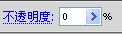
4.选择画好的盘子路径和盘子位图图片

5.接着选择对象,拼合透明度.参数设置:矢量为100其他默认. 确定.
接下来,取消编组,把不需要的图删除。


6.垫个底色观察一下效果。

7.这个是第三步中不透明度为50%的图:

抠出来的效果:

到这里抠图已经完成。。。如果想返回原来图形的话, 呵呵,对不起。这个方法,不能返回原图了。
备注说明下:拼合透明度的抠图方法跟我前一篇说的,剪切蒙版抠图方法的区别在于:
1. 剪切蒙版抠图,可以返回原图。但是抠出来的图,会带有很大的虚框。

2. 拼合透明度的抠图,不可以返回原图,但是抠出来的图,不会带有虚框。

1.在ai内打开素材图

FEVTE编注:更多AI教程讨论及AI作品提交请到飞特论坛AI交流区:http://bbs.fevte.com/forum.php?mod=forumdisplay&fid=156&filter=typeid&typeid=132
2.选择钢笔工具(P),画出盘子的路径,填充色随意,不要有描边色。

3.把填充色的不透明度,改为0(0的话抠出来是原图)

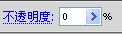
4.选择画好的盘子路径和盘子位图图片

5.接着选择对象,拼合透明度.参数设置:矢量为100其他默认. 确定.
接下来,取消编组,把不需要的图删除。


6.垫个底色观察一下效果。

7.这个是第三步中不透明度为50%的图:

抠出来的效果:

到这里抠图已经完成。。。如果想返回原来图形的话, 呵呵,对不起。这个方法,不能返回原图了。
备注说明下:拼合透明度的抠图方法跟我前一篇说的,剪切蒙版抠图方法的区别在于:
1. 剪切蒙版抠图,可以返回原图。但是抠出来的图,会带有很大的虚框。

2. 拼合透明度的抠图,不可以返回原图,但是抠出来的图,不会带有虚框。

标签:
拼合透明度,抠图
免责声明:本站文章均来自网站采集或用户投稿,网站不提供任何软件下载或自行开发的软件!
如有用户或公司发现本站内容信息存在侵权行为,请邮件告知! 858582#qq.com
暂无“AI中使用拼合透明度的抠图教程”评论...
RTX 5090要首发 性能要翻倍!三星展示GDDR7显存
三星在GTC上展示了专为下一代游戏GPU设计的GDDR7内存。
首次推出的GDDR7内存模块密度为16GB,每个模块容量为2GB。其速度预设为32 Gbps(PAM3),但也可以降至28 Gbps,以提高产量和初始阶段的整体性能和成本效益。
据三星表示,GDDR7内存的能效将提高20%,同时工作电压仅为1.1V,低于标准的1.2V。通过采用更新的封装材料和优化的电路设计,使得在高速运行时的发热量降低,GDDR7的热阻比GDDR6降低了70%。
更新动态
2025年12月27日
2025年12月27日
- 小骆驼-《草原狼2(蓝光CD)》[原抓WAV+CUE]
- 群星《欢迎来到我身边 电影原声专辑》[320K/MP3][105.02MB]
- 群星《欢迎来到我身边 电影原声专辑》[FLAC/分轨][480.9MB]
- 雷婷《梦里蓝天HQⅡ》 2023头版限量编号低速原抓[WAV+CUE][463M]
- 群星《2024好听新歌42》AI调整音效【WAV分轨】
- 王思雨-《思念陪着鸿雁飞》WAV
- 王思雨《喜马拉雅HQ》头版限量编号[WAV+CUE]
- 李健《无时无刻》[WAV+CUE][590M]
- 陈奕迅《酝酿》[WAV分轨][502M]
- 卓依婷《化蝶》2CD[WAV+CUE][1.1G]
- 群星《吉他王(黑胶CD)》[WAV+CUE]
- 齐秦《穿乐(穿越)》[WAV+CUE]
- 发烧珍品《数位CD音响测试-动向效果(九)》【WAV+CUE】
- 邝美云《邝美云精装歌集》[DSF][1.6G]
- 吕方《爱一回伤一回》[WAV+CUE][454M]
